IPv6 kettős veremű alkalmazás üzembe helyezése azure-beli virtuális hálózaton az Azure CLI használatával
Ez a cikk bemutatja, hogyan helyezhet üzembe kettős verem (IPv4 + IPv6) alkalmazásokat a Standard Load Balancer használatával az Azure-ban, amely kettős verem alhálózattal rendelkező kettős verem virtuális hálózatot, kettős (IPv4 + IPv6) előtér-konfigurációval rendelkező Standard Load Balancert, kettős IP-konfigurációval rendelkező virtuális GÉPEKET, kettős hálózati biztonsági csoportszabályokat és kettős nyilvános IP-címeket tartalmaz.
Ha nem rendelkezik Azure-előfizetéssel, első lépésként hozzon létre egy ingyenes Azure-fiókot.
Előfeltételek
Használja a Bash-környezetet az Azure Cloud Shellben. További információ: A Bash rövid útmutatója az Azure Cloud Shellben.
Ha inkább helyi cli-referenciaparancsokat szeretne futtatni, telepítse az Azure CLI-t. Ha Windows vagy macOS rendszert használ, fontolja meg az Azure CLI Docker-tárolóban való futtatását. További információ: Az Azure CLI futtatása Docker-tárolóban.
Ha helyi telepítést használ, jelentkezzen be az Azure CLI-be az az login parancs futtatásával. A hitelesítési folyamat befejezéséhez kövesse a terminálon megjelenő lépéseket. További bejelentkezési lehetőségekért lásd : Bejelentkezés az Azure CLI-vel.
Amikor a rendszer kéri, először telepítse az Azure CLI-bővítményt. További információ a bővítményekről: Bővítmények használata az Azure CLI-vel.
Futtassa az az version parancsot a telepített verzió és a függő kódtárak megkereséséhez. A legújabb verzióra az az upgrade paranccsal frissíthet.
- Ez a cikk az Azure CLI 2.0.49-es vagy újabb verzióját igényli. Az Azure Cloud Shell használata esetén a legújabb verzió már telepítve van.
Erőforráscsoport létrehozása
A kétveremes virtuális hálózat létrehozása előtt létre kell hoznia egy erőforráscsoportot az az group create használatával. Az alábbi példa egy DsResourceGroup01 nevű erőforráscsoportot hoz létre az eastus helyén:
az group create \
--name DsResourceGroup01 \
--location eastus
Nyilvános IPv4- és IPv6-IP-címek létrehozása terheléselosztóhoz
Az IPv4- és IPv6-végpontok internetes eléréséhez iPv4- és IPv6-nyilvános IP-címekre van szükség a terheléselosztóhoz. Hozzon létre egy nyilvános IP-címet az az network public-ip create paranccsal. Az alábbi példa az IPv4 és az IPv6 nyilvános IP-címét hozza létre dsPublicIP_v4 és dsPublicIP_v6 a DsResourceGroup01 erőforráscsoportban:
# Create an IPV4 IP address
az network public-ip create \
--name dsPublicIP_v4 \
--resource-group DsResourceGroup01 \
--location eastus \
--sku STANDARD \
--allocation-method static \
--version IPv4
# Create an IPV6 IP address
az network public-ip create \
--name dsPublicIP_v6 \
--resource-group DsResourceGroup01 \
--location eastus \
--sku STANDARD \
--allocation-method static \
--version IPv6
Nyilvános IP-címek létrehozása virtuális gépekhez
A virtuális gépek távoli eléréséhez az interneten IPv4 nyilvános IP-címekre van szükség a virtuális gépekhez. Hozzon létre egy nyilvános IP-címet az az network public-ip create paranccsal.
az network public-ip create \
--name dsVM0_remote_access \
--resource-group DsResourceGroup01 \
--location eastus \
--sku Standard \
--allocation-method static \
--version IPv4
az network public-ip create \
--name dsVM1_remote_access \
--resource-group DsResourceGroup01 \
--location eastus \
--sku Standard \
--allocation-method static \
--version IPv4
Standard Load Balancer létrehozása
Ebben a szakaszban konfigurálja a kettős előtérbeli IP-címet (IPv4 és IPv6) és a háttércímkészletet a terheléselosztóhoz, majd létrehoz egy Standard Load Balancert.
Terheléselosztó létrehozása
Hozza létre a Standard Load Balancert az network lb create named dsLB,amely tartalmazza a dsLbFrontEnd_v4 nevű előtérkészletet, egy dsLbBackEndPool_v4 nevű háttérkészletet, amely az előző lépésben létrehozott IPv4 nyilvános IP-címhez dsPublicIP_v4 van társítva.
az network lb create \
--name dsLB \
--resource-group DsResourceGroup01 \
--sku Standard \
--location eastus \
--frontend-ip-name dsLbFrontEnd_v4 \
--public-ip-address dsPublicIP_v4 \
--backend-pool-name dsLbBackEndPool_v4
IPv6-előtér létrehozása
Hozzon létre egy IPV6 előtérbeli IP-címet az network lb frontend-ip create használatával. Az alábbi példa létrehoz egy dsLbFrontEnd_v6 nevű előtérbeli IP-konfigurációt, és csatolja a dsPublicIP_v6 címet:
az network lb frontend-ip create \
--lb-name dsLB \
--name dsLbFrontEnd_v6 \
--resource-group DsResourceGroup01 \
--public-ip-address dsPublicIP_v6
IPv6 háttércímkészlet konfigurálása
Hozzon létre egy IPv6-háttércímkészletet az az network lb address-pool create használatával. Az alábbi példa létrehoz egy dsLbBackEndPool_v6 nevű háttércímkészletet, amely IPv6 hálózati adapter-konfigurációval rendelkező virtuális gépeket tartalmaz:
az network lb address-pool create \
--lb-name dsLB \
--name dsLbBackEndPool_v6 \
--resource-group DsResourceGroup01
Állapotminta létrehozása
Hozzon létre egy állapotmintát az az network lb probe create paranccsal a virtuális gépek állapotának monitorozásához.
az network lb probe create -g DsResourceGroup01 --lb-name dsLB -n dsProbe --protocol tcp --port 3389
Terheléselosztási szabály létrehozása
A terheléselosztási szabállyal azt lehet megadni, hogy a rendszer hogyan ossza el a forgalmat a virtuális gépek között. Meg kell határoznia az előtérbeli IP-konfigurációt a bejövő forgalomhoz és a háttérbeli IP-készletet a forgalom fogadásához, valamint a szükséges forrás- és célportot.
Hozzon létre egy terheléselosztási szabályt az az network lb rule create paranccsal. Az alábbi példa dsLBrule_v4 nevű terheléselosztó-szabályokat hoz létre, és dsLBrule_v6 és kiegyensúlyoz egy forgalmat a 80-s TCP-porton az IPv4 és az IPv6 előtérbeli IP-konfigurációk felé:
az network lb rule create \
--lb-name dsLB \
--name dsLBrule_v4 \
--resource-group DsResourceGroup01 \
--frontend-ip-name dsLbFrontEnd_v4 \
--protocol Tcp \
--frontend-port 80 \
--backend-port 80 \
--probe-name dsProbe \
--backend-pool-name dsLbBackEndPool_v4
az network lb rule create \
--lb-name dsLB \
--name dsLBrule_v6 \
--resource-group DsResourceGroup01 \
--frontend-ip-name dsLbFrontEnd_v6 \
--protocol Tcp \
--frontend-port 80 \
--backend-port 80 \
--probe-name dsProbe \
--backend-pool-name dsLbBackEndPool_v6
Hálózati erőforrások létrehozása
Néhány virtuális gép üzembe helyezése előtt létre kell hoznia a támogató hálózati erőforrásokat – rendelkezésre állási csoportot, hálózati biztonsági csoportot, virtuális hálózatot és virtuális hálózati adaptereket.
Rendelkezésre állási csoport létrehozása
Az alkalmazás rendelkezésre állásának javítása érdekében helyezze a virtuális gépeket egy rendelkezésre állási csoportba.
Hozzon létre egy rendelkezésre állási csoportot az az vm availability-set create paranccsal. Az alábbi példa létrehoz egy dsAVset nevű rendelkezésre állási csoportot:
az vm availability-set create \
--name dsAVset \
--resource-group DsResourceGroup01 \
--location eastus \
--platform-fault-domain-count 2 \
--platform-update-domain-count 2
Hálózati biztonsági csoport létrehozása
Hozzon létre egy hálózati biztonsági csoportot a virtuális hálózat bejövő és kimenő kommunikációját szabályozó szabályokhoz.
Hálózati biztonsági csoport létrehozása
Hálózati biztonsági csoport létrehozása az network nsg create használatával
az network nsg create \
--name dsNSG1 \
--resource-group DsResourceGroup01 \
--location eastus
Hálózati biztonsági csoport szabályának létrehozása bejövő és kimenő kapcsolatokhoz
Hozzon létre egy hálózati biztonságicsoport-szabályt, amely engedélyezi az RDP-kapcsolatokat a 3389-ös porton keresztül, az internetkapcsolatot a 80-s porton keresztül, valamint az az network nsg-szabálysal létesített kimenő kapcsolatokat.
# Create inbound rule for port 3389
az network nsg rule create \
--name allowRdpIn \
--nsg-name dsNSG1 \
--resource-group DsResourceGroup01 \
--priority 100 \
--description "Allow Remote Desktop In" \
--access Allow \
--protocol "*" \
--direction Inbound \
--source-address-prefixes "*" \
--source-port-ranges "*" \
--destination-address-prefixes "*" \
--destination-port-ranges 3389
# Create inbound rule for port 80
az network nsg rule create \
--name allowHTTPIn \
--nsg-name dsNSG1 \
--resource-group DsResourceGroup01 \
--priority 200 \
--description "Allow HTTP In" \
--access Allow \
--protocol "*" \
--direction Inbound \
--source-address-prefixes "*" \
--source-port-ranges 80 \
--destination-address-prefixes "*" \
--destination-port-ranges 80
# Create outbound rule
az network nsg rule create \
--name allowAllOut \
--nsg-name dsNSG1 \
--resource-group DsResourceGroup01 \
--priority 300 \
--description "Allow All Out" \
--access Allow \
--protocol "*" \
--direction Outbound \
--source-address-prefixes "*" \
--source-port-ranges "*" \
--destination-address-prefixes "*" \
--destination-port-ranges "*"
Virtuális hálózat létrehozása
Hozzon létre egy virtuális hálózatot az az network vnet create paranccsal. Az alábbi példa egy dsVNET nevű virtuális hálózatot hoz létre dsSubNET_v4 és dsSubNET_v6 alhálózatokkal:
# Create the virtual network
az network vnet create \
--name dsVNET \
--resource-group DsResourceGroup01 \
--location eastus \
--address-prefixes "10.0.0.0/16" "fd00:db8:deca::/48"
# Create a single dual stack subnet
az network vnet subnet create \
--name dsSubNET \
--resource-group DsResourceGroup01 \
--vnet-name dsVNET \
--address-prefixes "10.0.0.0/24" "fd00:db8:deca:deed::/64" \
--network-security-group dsNSG1
Hálózati adapterek létrehozása
Hozzon létre virtuális hálózati adaptereket minden virtuális géphez az az network nic create használatával. Az alábbi példa minden virtuális géphez létrehoz egy virtuális hálózati adaptert. Minden hálózati adapter két IP-konfigurációval rendelkezik (1 IPv4-konfiguráció, 1 IPv6-konfiguráció). Az IPV6-konfigurációt az az network nic ip-config create használatával hozza létre.
# Create NICs
az network nic create \
--name dsNIC0 \
--resource-group DsResourceGroup01 \
--network-security-group dsNSG1 \
--vnet-name dsVNET \
--subnet dsSubNet \
--private-ip-address-version IPv4 \
--lb-address-pools dsLbBackEndPool_v4 \
--lb-name dsLB \
--public-ip-address dsVM0_remote_access
az network nic create \
--name dsNIC1 \
--resource-group DsResourceGroup01 \
--network-security-group dsNSG1 \
--vnet-name dsVNET \
--subnet dsSubNet \
--private-ip-address-version IPv4 \
--lb-address-pools dsLbBackEndPool_v4 \
--lb-name dsLB \
--public-ip-address dsVM1_remote_access
# Create IPV6 configurations for each NIC
az network nic ip-config create \
--name dsIp6Config_NIC0 \
--nic-name dsNIC0 \
--resource-group DsResourceGroup01 \
--vnet-name dsVNET \
--subnet dsSubNet \
--private-ip-address-version IPv6 \
--lb-address-pools dsLbBackEndPool_v6 \
--lb-name dsLB
az network nic ip-config create \
--name dsIp6Config_NIC1 \
--nic-name dsNIC1 \
--resource-group DsResourceGroup01 \
--vnet-name dsVNET \
--subnet dsSubNet \
--private-ip-address-version IPv6 \
--lb-address-pools dsLbBackEndPool_v6 \
--lb-name dsLB
Virtuális gépek létrehozása
Hozza létre a virtuális gépeket az az vm create használatával. Az alábbi példa két virtuális gépet és a szükséges virtuális hálózati összetevőket hozza létre, ha még nem léteznek.
Hozza létre a dsVM0 virtuális gépet az alábbiak szerint:
az vm create \
--name dsVM0 \
--resource-group DsResourceGroup01 \
--nics dsNIC0 \
--size Standard_A2 \
--availability-set dsAVset \
--image MicrosoftWindowsServer:WindowsServer:2019-Datacenter:latest
Hozza létre a dsVM1 virtuális gépet az alábbiak szerint:
az vm create \
--name dsVM1 \
--resource-group DsResourceGroup01 \
--nics dsNIC1 \
--size Standard_A2 \
--availability-set dsAVset \
--image MicrosoftWindowsServer:WindowsServer:2019-Datacenter:latest
IPv6 kettős verem virtuális hálózat megtekintése az Azure Portalon
Az IPv6 kettős verem virtuális hálózatát az Azure Portalon az alábbiak szerint tekintheti meg:
- A portál keresősávjában adja meg a dsVnet nevet.
- Amikor a myVirtualNetwork megjelenik a keresési eredmények között, válassza ki. Ezzel elindítja a dsVnet nevű kettős verem virtuális hálózat áttekintési oldalát. A kettős verem virtuális hálózata a két hálózati adaptert jeleníti meg, mind az IPv4, mind az IPv6 konfigurációval, amely a dsSubnet nevű kettős verem alhálózatban található.
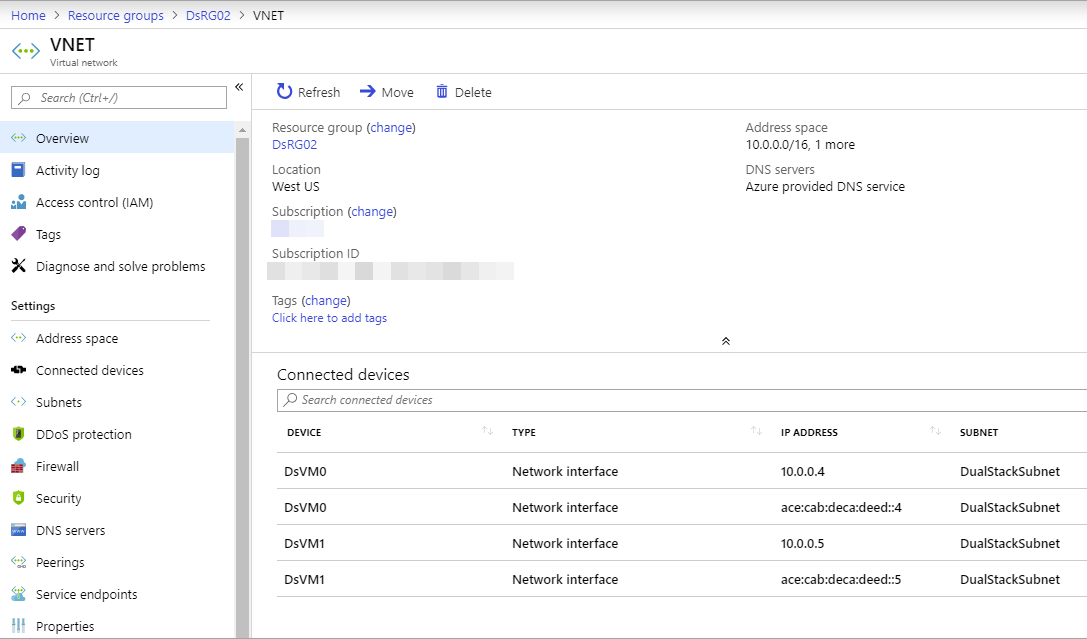
Az erőforrások eltávolítása
Ha már nincs rá szükség, a az group delete paranccsal eltávolítható az erőforráscsoport, a virtuális gép és az összes kapcsolódó erőforrás.
az group delete --name DsResourceGroup01
Következő lépések
Ebben a cikkben létrehozott egy standard Load Balancert kettős előtér IP-konfigurációval (IPv4 és IPv6). Létrehozott egy két virtuális gépet is, amelyek kettős IP-konfigurációval (IPV4 + IPv6) rendelkező hálózati adaptereket tartalmaztak, amelyeket hozzáadtak a terheléselosztó háttérkészletéhez. Az Azure-beli virtuális hálózatok IPv6-támogatásával kapcsolatos további információkért lásd : Mi az IPv6 az Azure-beli virtuális hálózathoz?
